
时间:2023-03-09 编辑:笑话
你们是不是也在使用按键精灵呢?不过你们晓得制作脚本文件的吗?今日在这里就为你们带来了。

首先我们打开”按键精灵“软件,进入初始页面,在这里我们可以查看我们制作完成的脚本。选择”新建“进行新建脚本文件。
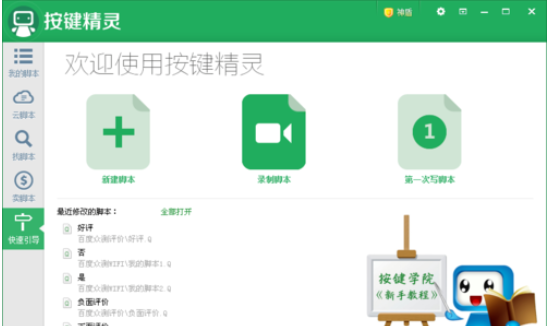
然后我们点击页面最左边的”新建“按钮,系统会自动弹出对话框,进入新建文件的选择页面。

接着我们在弹出的对话框中选择”空白脚本“,点击确认,进入空白脚本的制作页面,下面就开始制作脚本。
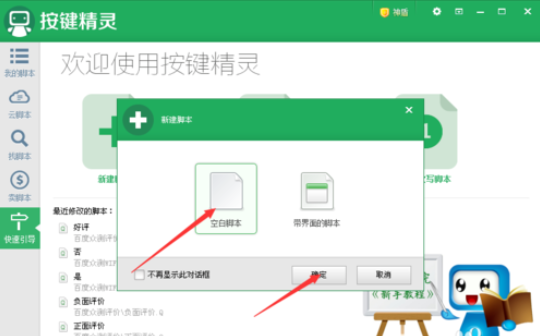
这时系统进入脚本的编程制作页面,在左方为很多制作脚本的编程快捷工具,其中”其他命令“中的”延迟“需要我们经常插入,以提高脚本运行速度。

然后我们在需要添加的脚本控制功能中进行设置,完成后点击”插入“即可进入脚本的程序中,可以进行运行。

如下图所示,在”其他命令“——”延迟“设置中,选择”延迟1秒“,点击插入,即会在编程页面出现插入的程序。
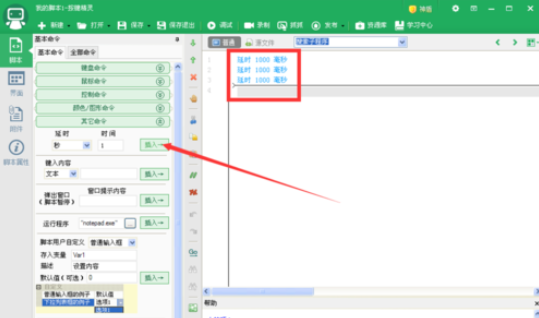
按键精灵相关攻略推荐:
按键精灵自动连续点击脚本如何设置?自动连续点击脚本设置方法介绍
最后一步我们在”键盘命令“和”鼠标命令“中,可以针对键盘和鼠标进行脚本命令,每个脚本都会进行一次循环,只有循环完毕才会终止脚本运行。

看完了上文为各位所述的按键精灵制作脚本文件的具体方法介绍,你们是不是都学会了呀!